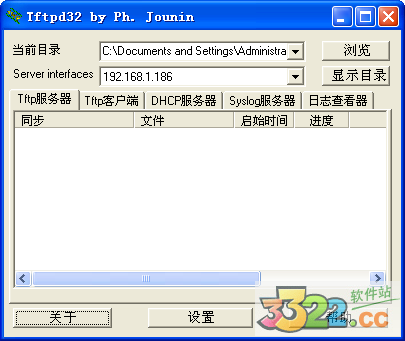Tftpd32是一款轻量级网络服务器包,集成了 DHCP、TFTP、SNTP和 Syslog在内的多项网络协议,同时为了使得 Tftpd32更加方便用户的使用,还附带了一些便利的服务器功能,包含了 tsize、blocksize和 timeout等功能,当然,所有的操作过程都能在日志查看器中浏览结果。
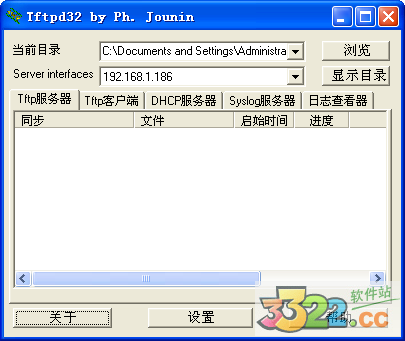
使用说明
1、传输文件的两台电脑都启动Tftpd32.exe,使得两边都为服务器;
2、在当前目录下选择保存文件路径;
3、设置->TFTP->绑定TFTP服务器地址中输入另一台电脑的IP;
4、在基本目录上选择下载的文件名;
5、之后你就能在目录上找到对应文件并下载。
可在「开始」->运行,输入cmd
上传文件格式:tftp -i IP(自己ip) get 文件名 文件路径(例C://Windows//文件名)
下载文件格式:tftp -i IP(对方IP) put 文件路径(例C:/Windows/文件名)
tftpd32如何在交换机上
1、在本站下载好压缩包,解压缩文件,双击运行“Tftpd32.exe”程序,软件运行后默认为中文使用界面,tftpd32.exe会自动检测到本机ip,此时在server interface右边的下拉菜单里将会出现本机ip,如果本机有多个网络连接,一般默认为ipv4地址,则点击下拉菜单会将会看到它们;
2、对tftp服务端进行配置,其主要的操作是修改服务器的根目录以及设置端口的连接数;
3、同时我们也要对客户端进行相应的配置,如果想要将tftp服务器根目录下的文件下载到本地,需要在本地电脑上也同样打开tftpd32,然后在tftp客户端选项中输入tftp服务器的IP地址以及端口号,选择需要下载的远程文件,点击“接收”或者“发送”按钮便可以完成文件的传输;
4、设置传输完成后,我们可以通过日志查看器对文件传输的结果进行查看;
5、由于软件集成了多种服务器传输模式,我们也可以选择DHCP、DNS和Syslog服务器进行文件同步传输;
注意事项
1、tftp必须在本机上先运行起来,充当虚拟服务器的角色。
2、tftp在运行中不得断开连接。
3、要上传的文件必须和tftp在一个目录中。
4、文件的默认下载位置就是tftp目录。
5、tftp在上传的格式中,目标地址要用双//格开。
6、可以在任何对方的命令行使用tftp,如:跟在对方IP后的浏览器地址栏里、SQLEXEC的command输入行等等位置。
7、tftp默认属性是上传和下载的时候采用覆盖不提示的方式。
8、tftp上传的文件可能会加上只读属性,请上传完全毕后检阅。